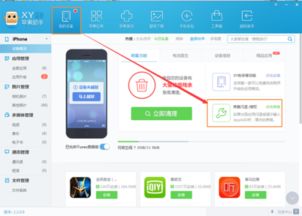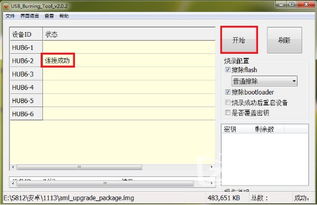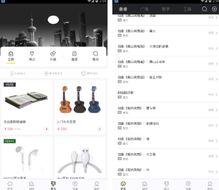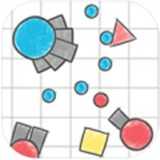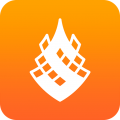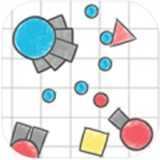硬盘安装电脑安卓系统,硬盘安装安卓系统全攻略
时间:2025-02-07 来源:网络 人气:
你有没有想过,把手机里那个酷炫的安卓系统搬到电脑上?想象用电脑玩那些手机游戏,或者直接在电脑上刷刷抖音,那感觉是不是瞬间高大上了?别急,今天就来手把手教你如何在电脑上硬盘安装安卓系统,让你体验不一样的电脑生活!
一、准备工作:工具与材料

1. 安卓系统镜像:首先,你得在网上找到一个适合你电脑的安卓系统镜像。比如Android x86,这是一个专为电脑设计的安卓系统,兼容性非常好。
2. U盘:一个至少4G的U盘,用来制作启动盘。
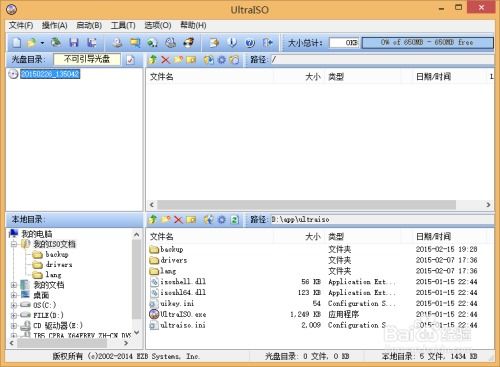
3. UltraISO:一款常用的光盘镜像制作软件,可以帮助我们把安卓系统镜像写入U盘。
4. 电脑:一台可以安装安卓系统的电脑,最好是Windows 7及以上版本。
二、制作启动U盘

1. 备份U盘数据:在开始之前,别忘了把U盘里的重要数据备份好,因为接下来的操作会清空U盘。
2. 下载UltraISO:去网上下载并安装UltraISO软件。
3. 打开镜像文件:打开UltraISO,点击“文件”菜单,选择“打开”,然后选择你下载的安卓系统镜像文件。
4. 写入镜像:点击“启动”菜单,选择“写入硬盘映像”,然后选择你的U盘作为写入目标。点击“写入”按钮,耐心等待,直到写入完成。
三、设置BIOS启动顺序
1. 重启电脑:将U盘插入电脑,然后重启电脑。
2. 进入BIOS:在开机过程中,根据屏幕提示(通常是按F2、F10、Del等键)进入BIOS设置。
3. 设置启动顺序:在BIOS设置中,找到“启动”选项,将U盘设置为第一启动项。
四、安装安卓系统
1. 启动U盘:重启电脑后,电脑会从U盘启动,进入安卓系统安装界面。
2. 选择安装方式:在安装界面,选择“硬盘安装向导”,然后按照提示操作。
3. 创建分区:在分区界面,选择“创建/修改分区”,然后创建一个新的分区,用于安装安卓系统。
4. 格式化分区:选择新创建的分区,然后选择“格式化”,选择合适的文件系统(如EXT3、EXT4等)。
5. 安装系统:选择新创建的分区,然后点击“安装”按钮,开始安装安卓系统。
五、安装完成后
1. 重启电脑:安装完成后,拔掉U盘,重启电脑。
2. 选择系统:在开机过程中,选择“Phoenix OS”或其他安卓系统启动。
3. 享受安卓系统:恭喜你,现在你的电脑已经成功安装了安卓系统,你可以开始享受安卓系统带来的乐趣了!
怎么样,是不是很简单?现在你就可以在电脑上体验安卓系统的魅力了。不过,需要注意的是,安卓系统在电脑上的性能可能没有在手机上那么出色,而且一些手机应用可能无法在电脑上运行。但无论如何,这都让你的电脑生活变得更加丰富多彩!
相关推荐
教程资讯
系统教程排行